
「あれ?見たかった映画が無料で見れない(見放題じゃない)…」
Amazonプライムは30日間の無料体験がありますが、例え無料体験でも見たい作品が見放題の対象外だったということは避けたいもの。
そのため、
「無料体験前にAmazonプライムで見放題(無料)の映画・ドラマが分ればなぁ」
と思うのではないでしょうか?
結論から言うと、プライム会員になる前でも、Amazonプライムで見放題(無料)の映画・ドラマを全て把握することは可能です!
そのため、本記事ではその方法をご紹介します。
かくいう私も、Amazonプライムに入る前は「見たい映画・ドラマはちゃんとあるかな?」と不安になったものなので、同じように思っている方は是非参考にしてみてください。
タップできる目次
見放題(無料)作品とレンタル作品の見分け方
先ず、Amazonプライムには、会員なら見放題(無料)の作品と、会員でも追加料金のかかる作品(レンタル作品)の2種類があります。
このうち見放題の作品が、Amazonプライム会員になった際に無料で見れる作品となります。
一方、レンタル作品はAmazonプライム会員であっても見るのに追加料金がかかるので、自分の見たい作品が見放題の対象かどうかは事前に把握しておきたいところ。
「見放題と思っていたのに、会員になっても有料なんて…」
なんてことは避けたいですからね。
さて、見放題(無料)作品とレンタル作品の見分け方ですが、非常に簡単。
作品の下に「プライム会員は追加料金なし」と記載があれば、プライム会員になった際には無料で見れる見放題対象の作品となります。

逆に言えば、この記載がない場合はプライム会員になっても無料で見れないレンタル作品なのでご注意ください(有料では見ることができます)。
Amazonプライムで見放題(無料)で見れる映画・ドラマ一覧の見方
プライム会員になったら無料で見れる見放題対象動画の見分け方がわかったところで、次にAmazonプライムで無料で見れる映画・ドラマ一覧の見方をご紹介。
手順としては以下4ステップとなります。
- Amazon公式サイトのトップページにアクセス
- 検索ボックスの左側にある「すべて」を「Prime Video」に変更
- 検索ボックスは空欄のまま虫眼鏡のアイコンをタップ
- 左にあるメニューの✔︎primeにチェック
一つずつ画像付きで説明します。
①先ず、Amazon公式サイトのトップページにアクセスします。

この記事を見ながら自分の見たい作品がないかチェックしやすいように、Amazon公式サイトへのリンクは別タブで開くようにしています。
↓こちらからも公式サイトへアクセスできます↓
別タブを開いて、この記事を見ながら一緒に進めてみてください。
②次に、検索ボックスの左側にある「すべて」を「Prime Video」に変更します
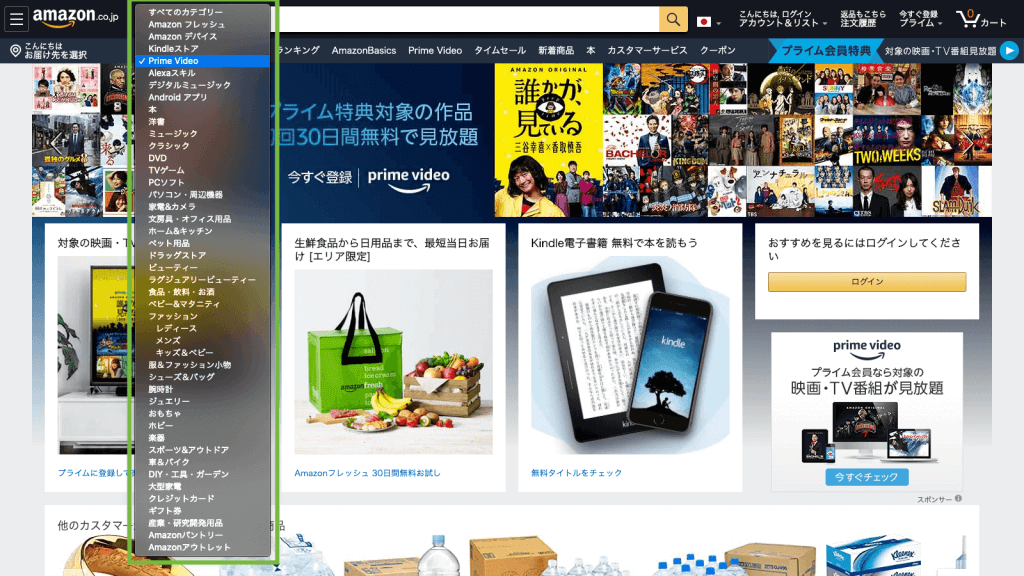
③次に、検索ボックスは空欄のまま虫眼鏡のアイコンをタップします。

検索ボックスに何か入れたくなりますが、ここは何も入れず空欄のまま虫眼鏡アイコンをタップします。
④最後に、左にあるメニューの✔︎primeにチェックします。
すると、このような画面になります。ここにはAmazonで見れる全ての映画・ドラマが表示されています。
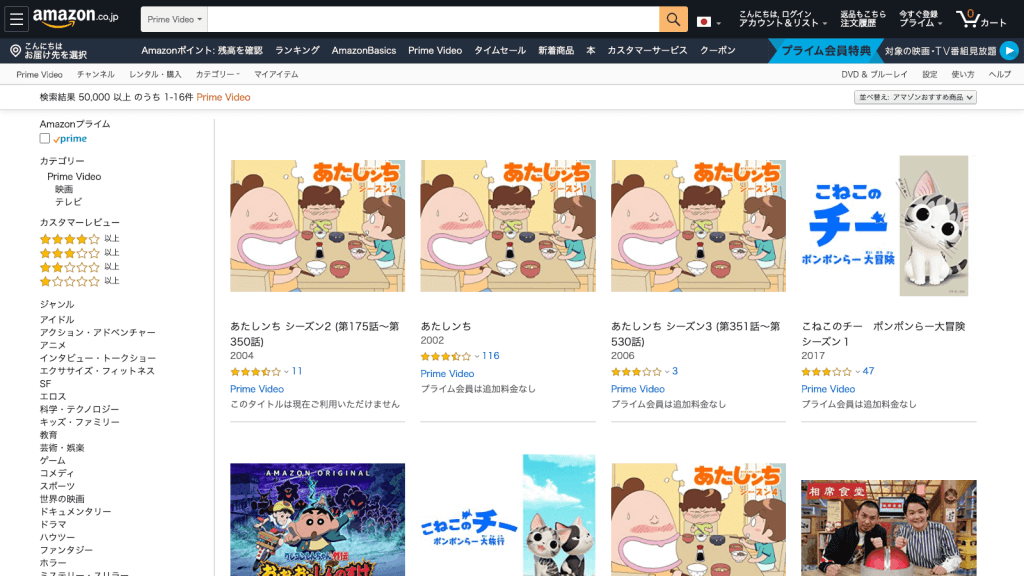
次に、この画面の左にあるメニューの一番上の✔︎primeをクリックします。
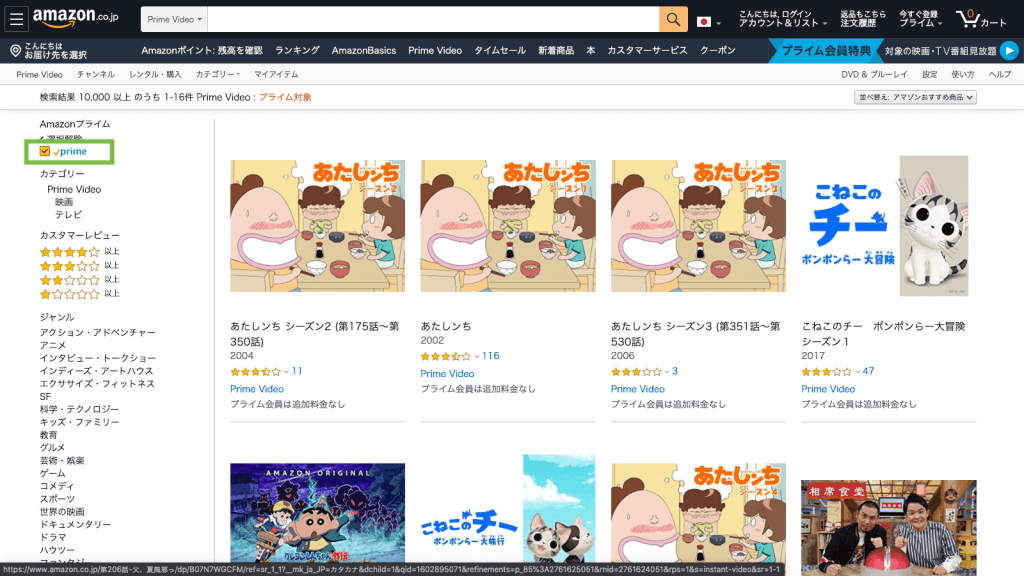
これでAmazonプライム会員になった場合に無料で見れる映画・ドラマ・アニメの一覧が表示されました。
とは言え、検索結果は10,000以上ヒットしており、ここから自分の見たい映画・ドラマがあるか探すのは大変。
そのため、もう少しカテゴリを絞り込みたい場合は、次の方法で特定のカテゴリの映画・ドラマだけを表示します。
映画・テレビ(ドラマ・アニメなど)、カテゴリーの絞り込み方法
既にお気づきかもしれませんが、左側に「映画」「テレビ(ドラマ・アニメなど)」や、「アクション・アドベンチャー」「アニメ」と言ったものが並んでいます。

そうです、これで簡単に絞り込むことができます。
どんな方法で絞り込んでも良いのですが、先ずはざっくりと「映画」or「テレビ」で絞り込むのが良いでしょう。
カテゴリ(映画/テレビ(ドラマ・アニメなど))で絞り込む
「映画」を押すとこんな感じ。私が押した時は日本の映画が結構並びましたが、先に進めば海外の映画も結構出てきました。
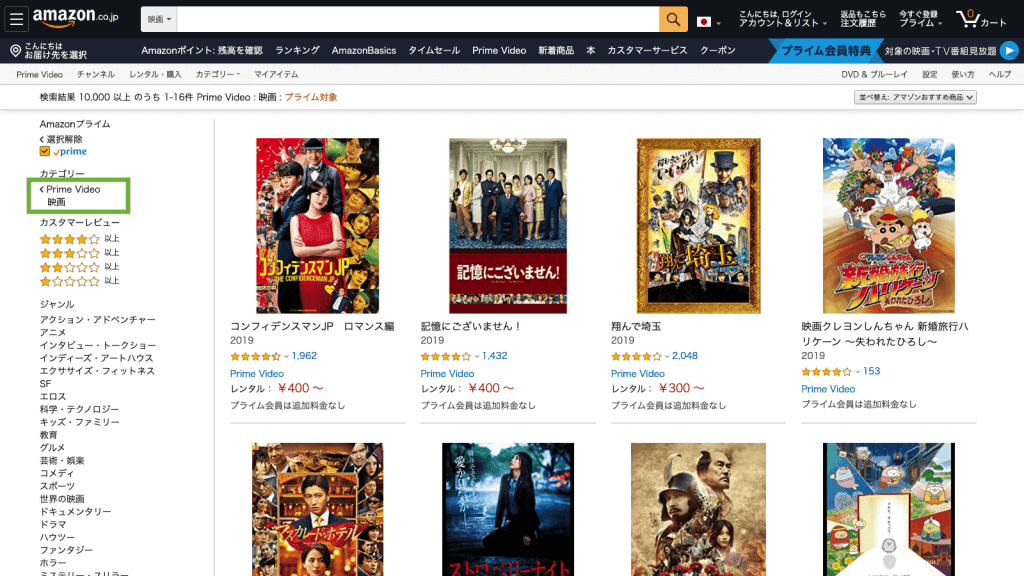
また、「テレビ」を押すとこんな感じ。あたしンちとかクレヨンしんちゃんが並びますね(もちろん、他にも山ほどあります)。

さて、「映画」と「テレビ」で絞り込んでみましたが、さすがAmazonプライム、かなりの作品が揃っています。
ただ、これだとまだまだ自分の見たい作品があるか見つけづらいと思うので、もう一段階ジャンルで絞り込んでみます。
ジャンル(アクション・アニメなど)で絞り込む
左下のジャンルの欄から自分の好みのジャンルを選べば、簡単に絞り込むことができます。
今回は一例として私の好きな「アクション・アドベンチャー」で絞り込んでみます。

ワイルドスピードや、右下にはキングダムなど、割と有名どころが並びました。
ここまで絞り込んでも1,000件以上ヒットしているので、無料で見れる作品がかなり多いことがわかります(改めて調べて私も驚きました)。
その他(吹替・字幕、公開年など)で絞り込む
これまでご紹介した方法でざっくりとみたい映画・ドラマがあるか探せるくらいには絞りこめる気がしますが、その他の方法でも絞り込むことができます。
例えばこんなもので作品を絞り込むことができます。
- 吹替版/字幕版
- 公開年代(2010年代など)
- スタジオ・テレビ局(東宝など)
吹替版があるかどうかなどは気になる人がいそうなので、それなりに使えると思います。
スタジオ・テレビ局などは正直あまり使う人がいない気もしますが…
これらは先ほどカテゴリやジャンルを絞り込んだ際と同じように絞り込めます。
先ほどの画面で下のほうに行くと選択肢が表示されるので、絞り込みたいものをクリックするだけですね。
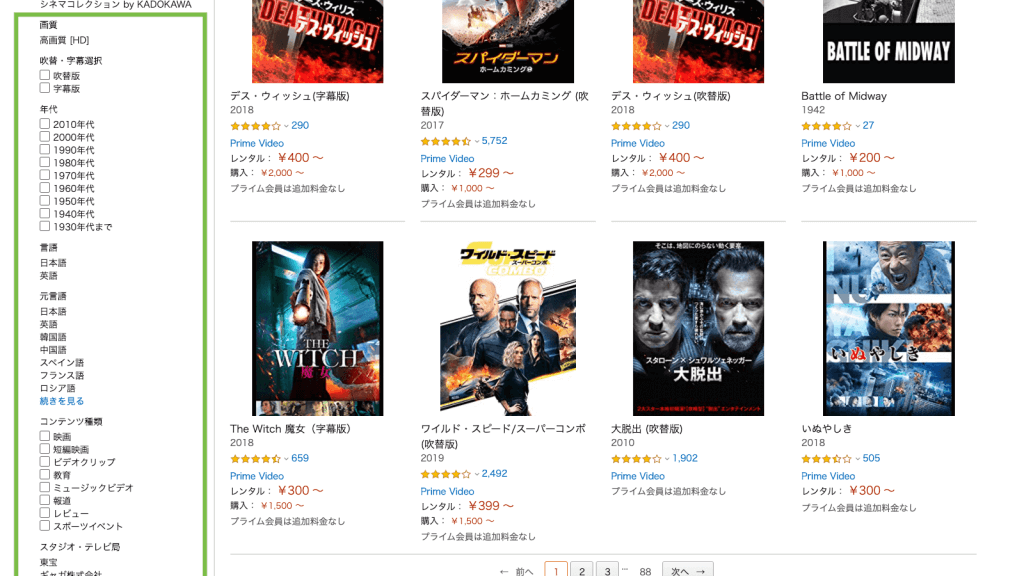
特定の映画・ドラマの検索方法
ここまでは、Amazonプライム会員になった際に無料で見れる映画・ドラマをざっくり絞り込む方法をご紹介しました。
ただ、当たり前ですが見たい映画・ドラマが決まっているのであれば、それを直接検索するのが最速となります。
そして検索方法も簡単。
先ず、検索ボックスの左側にある「すべて」を「Prime Video」に変更します。
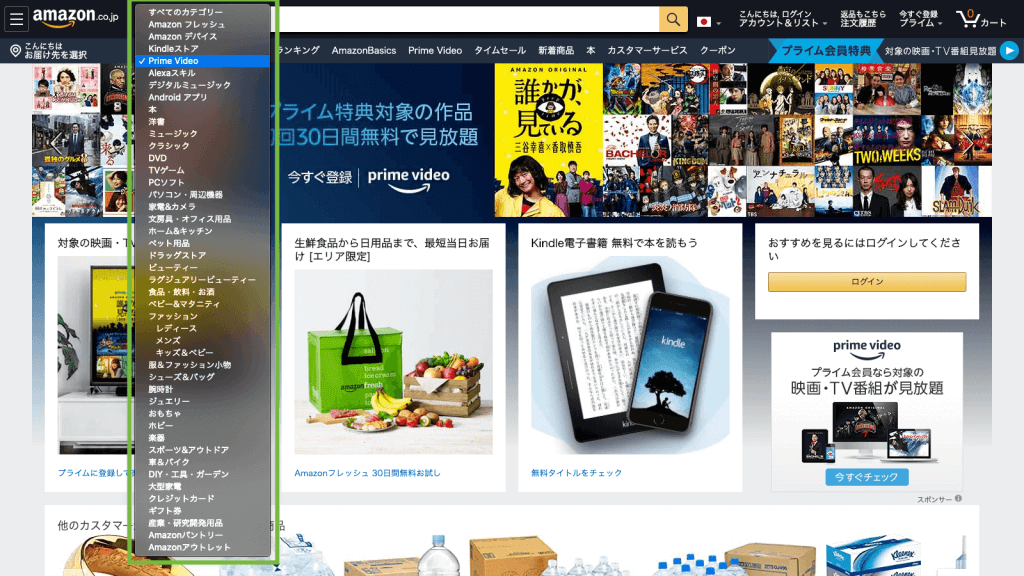
そしたら後は、見たい作品名で検索するだけです。
ここでは最近話題の”鬼滅の刃”で検索してみます。
するとこんな感じ。
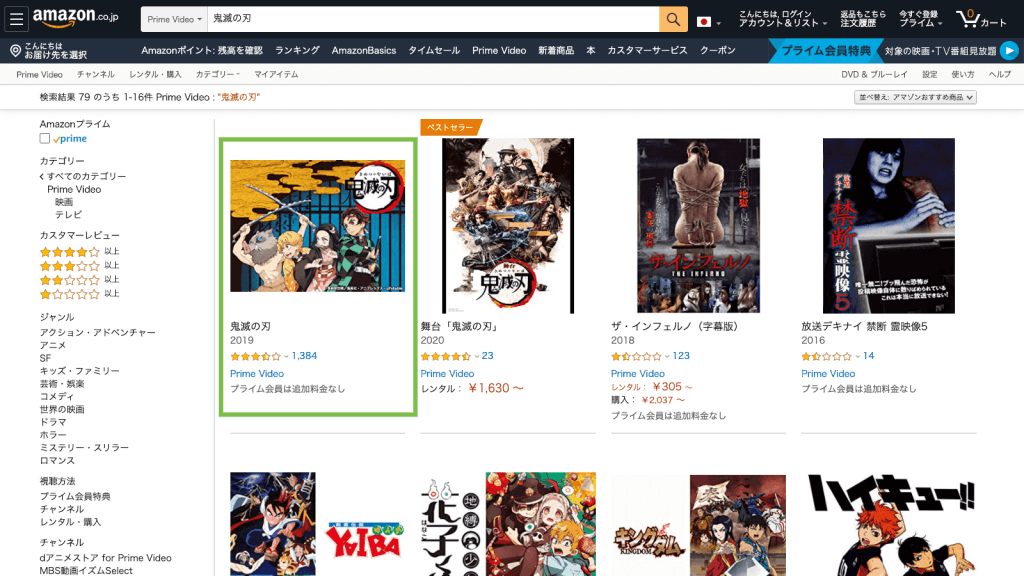
「プライム会員は追加料金なし」の記載があるので、Amazonプライム会員は無料で”鬼滅の刃”のアニメが見れますね。
話題になりすぎてるので、天邪鬼な私は見るのを避けていましたが、この機会に見てみようかな…
とまあ、こんな感じで既に見たい作品が決まっている場合は
検索ボックスの左にある「すべて」を「Prime Video」に変更し、その後作品名を検索して「プライム会員は追加料金なし」の記載があるか確認するだけで、自分の見たい作品が見放題作品なのか確認できます。
Amazonプライムの30日間無料体験の登録方法
さて、ここまでご紹介した方法で自分の見たい作品があることが確認できたら、後はAmazonプライムの会員登録をすればすぐに見始めることができます。
因みに、Amazonプライムは30日間の無料体験が出来るので、無料体験期間中に見終えて解約すれば料金はかかりません。
まあ、Amazonプライムに面白い映画やドラマ、アニメがたくさんあるので、ハマりすぎて無料体験期間だけじゃ足りない!となる気もしますが、私は責任取りませんからね…
で、30日間の無料会員登録の方法ですが、これも簡単。
見たい作品があればクリックし、そこに表示される「プライムで観る 30日間の無料体験を始める」をクリック、後は案内に従い登録するだけです。
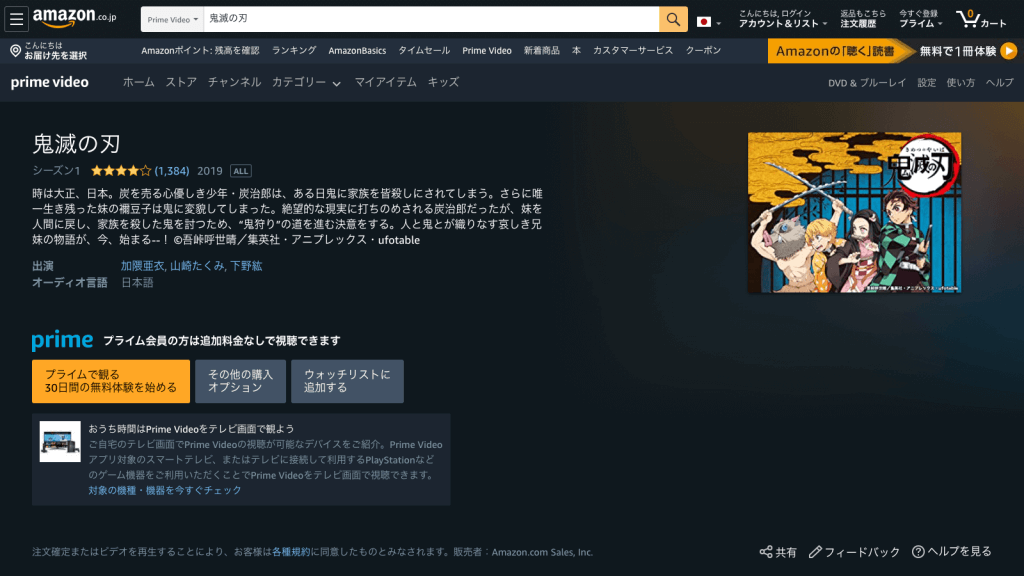
Amazonはとにかく登録が簡単ですね。
こんなに簡単だと気楽に登録できるので、個人的には嬉しい一方、こうやって着実にAmazonプライム会員が増えるんだと思うと、Amazon恐ろしやです…
そのAmazonに抗えず、私もプライム会員なわけですが(笑)
まあユーザーとしては嬉しいことこの上ないので、ここは素直に無料体験を楽しんじゃいましょう。
↓こちらからも30日間の無料体験登録ができます↓
まとめ:無料体験前に自分の見たい作品が見放題の対象か確認しよう
Amazonプライム会員が無料で見れる映画やドラマ、アニメなどの見放題作品は、無料体験登録する前でも確認できます。
無料体験とは言え、見たいものが見放題でなかったということは避けたいもの。
そのため、今回は見たい作品が見放題の対象(無料)なのか事前に調べる方法をいくつかご紹介しました。
今回ご紹介した方法はどれもすぐできるものばかり。
先ずは、今回ご紹介した方法で自分の見たい作品が見放題の対象か確認してみてください。